Hầu hết hình ảnh anh em nhìn người ta khi sử dụng Vision Pro đó là lấy cái tay chỉ chỉ, bấm bấm… đó là thực tế và để bấm bấm hay chỉ chỉ thì mắt người dùng còn phải nhìn vào đối tượng ở trong màn hình nữa. Tức là mắt sẽ nhìn qua, nhìn lại, và dừng lại ở đối tượng nào đó… và tay thì sẽ bấm hai ngón lại với nhau giống như là một cú click chuột.
Nhưng đó chỉ là một trong những cách mà chúng ta điều khiển Vision Pro. Có điều hình ảnh đó anh em thấy nhiều quá nên anh em không để ý là chúng ta vẫn có thể dùng bàn phím và trackpad để điều khiển. Ngoài ra thì việc dùng giọng nói và hai nút cứng trên Vision Pro cũng nhiều và dễ dàng hơn.
Trong quá trình sử dụng Vision Pro của mình thì mình đã kết hợp sử dụng tất cả các yếu tố trên. Tuy nhiên nó vẫn còn nhiều khó khăn để có thể làm quen. Khó hơn nhiều so với việc lần đầu làm quen với bàn phím, chuột trên máy tính hay lần đầu làm quen với màn hình cảm ứng trước đây.
Trong chủ đề này mình chia sẻ với anh em trải nghiệm sử dụng tất cả các cách thức nhập liệu hay điều khiển hoặc gọi là input cho Vision Pro. Hy vọng chia sẻ của mình sẽ giúp anh em hiểu hơn về nó.
Nhưng đó chỉ là một trong những cách mà chúng ta điều khiển Vision Pro. Có điều hình ảnh đó anh em thấy nhiều quá nên anh em không để ý là chúng ta vẫn có thể dùng bàn phím và trackpad để điều khiển. Ngoài ra thì việc dùng giọng nói và hai nút cứng trên Vision Pro cũng nhiều và dễ dàng hơn.
Trong quá trình sử dụng Vision Pro của mình thì mình đã kết hợp sử dụng tất cả các yếu tố trên. Tuy nhiên nó vẫn còn nhiều khó khăn để có thể làm quen. Khó hơn nhiều so với việc lần đầu làm quen với bàn phím, chuột trên máy tính hay lần đầu làm quen với màn hình cảm ứng trước đây.
Trong chủ đề này mình chia sẻ với anh em trải nghiệm sử dụng tất cả các cách thức nhập liệu hay điều khiển hoặc gọi là input cho Vision Pro. Hy vọng chia sẻ của mình sẽ giúp anh em hiểu hơn về nó.
Điều khiển bằng cử chỉ kết hợp với mắt
Đây là cách thức điều khiển mà ai mới đầu dùng Vision Pro cũng trải qua. Cơ bản là chúng ta điều khiển được nó, nhìn qua nhìn lại, bấm bấm hai ngón tay để điều khiển nó dễ dàng… không khó. Nhưng thực tế sử dụng, trải nghiệm thật, hàng ngày thì nó lại thiếu sự ổn định, chắc chắn…
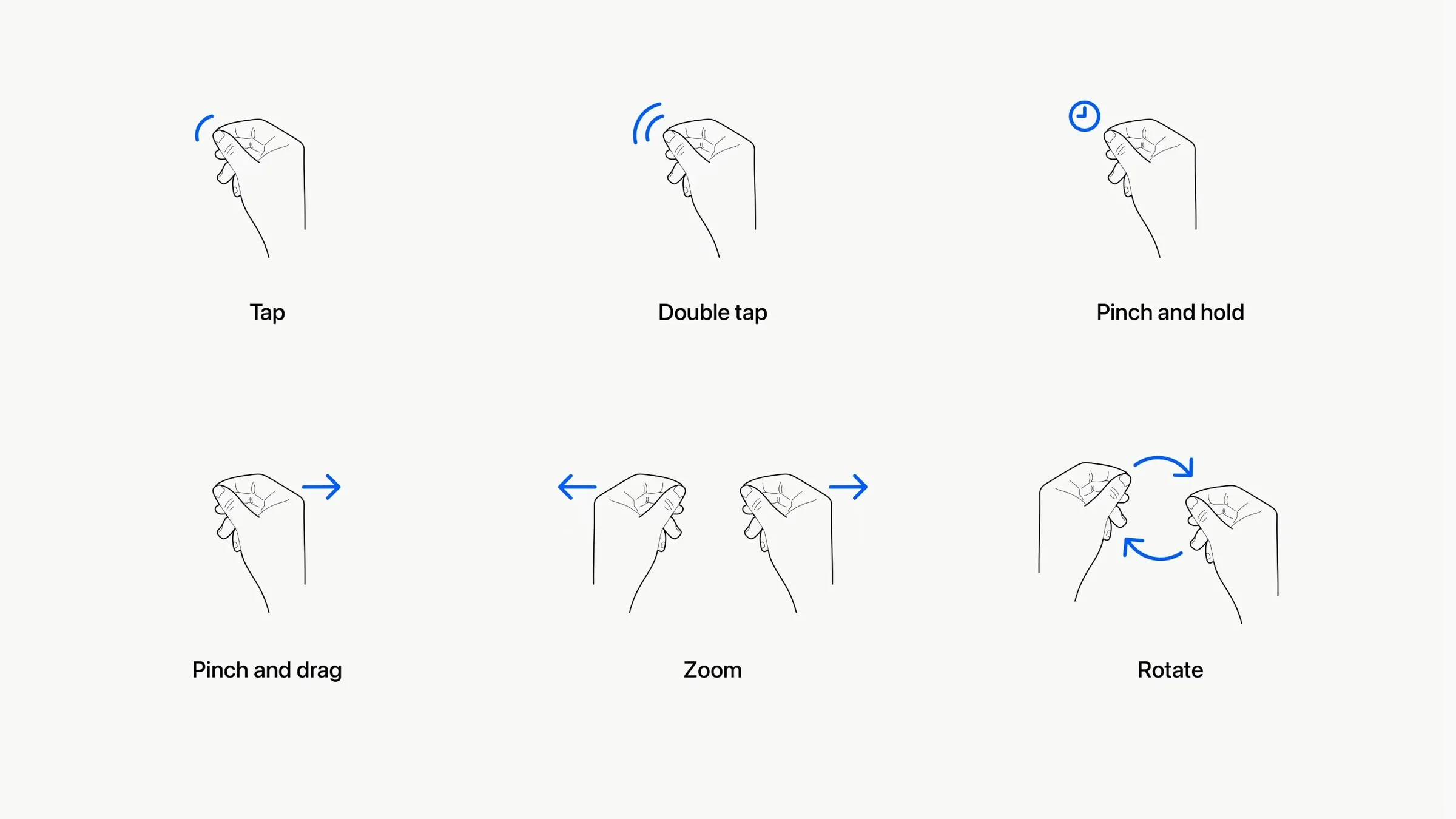
Các thao tác kết hợp tay và mắt
Vision Pro có cảm biến, camera, đèn quan sát mống mắt của người dùng để biết họ đang nhìn vào đâu trên màn hình. Từ đó họ highlight (sáng nhẹ lên) để cho người dùng biết họ đang nhìn vào đó và lúc này bấm hai ngón tay lại để ra lệnh. So với con chuột hay trackpad thì mắt sẽ nhìn qua nhìn lại để xác định điểm như là việc rê rê con trỏ chuột và hai ngón tay chạm nhau để nhấn lệnh giống như click chuột.
Cách thức thì giống nhau như vậy nhưng trải nghiệm thì việc dùng mắt và hai ngón tay chạm nhau nó khó khăn hơn rất nhiều so với chuột, kể cả so với những con chuột dùng bi tròn dính đầy bụi ngày xưa.
Ở thời điểm hiện nay chuột với khả năng đo vị trí bằng laser, tốc độ lấy mẫu vị trí hàng ngàn lần mỗi giây, phím bấm thì công thái học, cơ… rồi. Anh em không chỉ dùng chuột để điều khiển cơ bản mà còn chơi game với tốc độ bàn thờ. Không biết liệu trong tương lai cái cách thức dùng mắt liếc qua liếc lại và bấm bấm hai ngón tay trong không khí nó có phát triển được như chuột hiện nay hay không.
Điều khiển bằng cách chạm vào bàn phím ảo trong không khí
Trong các tình huống khác nhau nhập liệu anh em có thể dùng bàn phím ảo. Nó là bàn phím hiện trong không khí và anh em có thể kéo nó sát vào người và chạm vào nó. Dùng nó khó khăn và chỉ nên dùng tạm, nhưng nó giống kiểu như có sẵn nên lúc nào cũng dùng được, như là dùng mắt hay siri, còn gõ nhiều thì nên có bàn phím cứng.
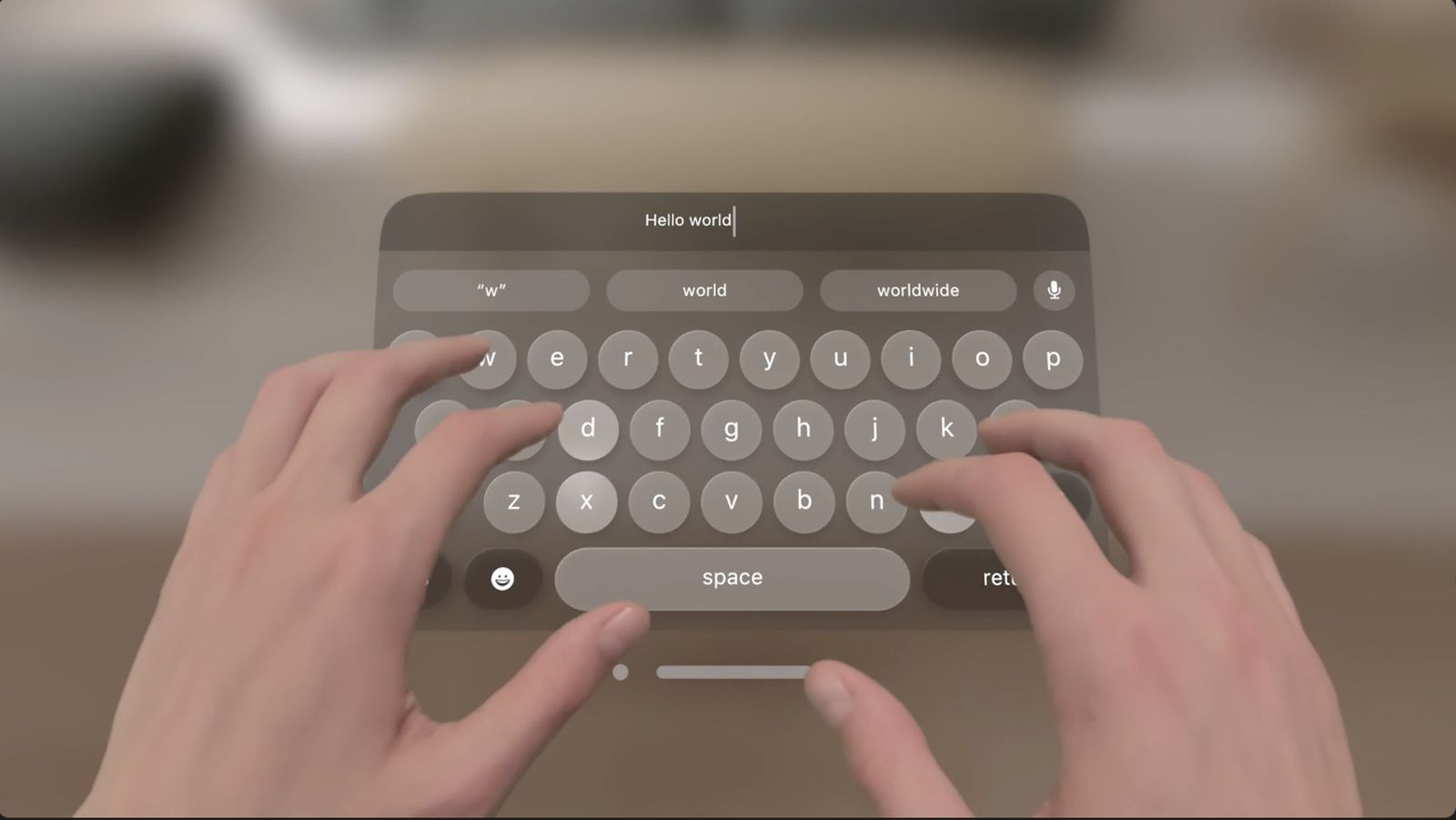
Quảng cáo
Dùng giọng nói để điều khiển Vision Pro
Mình hay dùng giọng nói nhờ Siri mở app, chụp hình màn hình hay làm một số thao tác nào đó mà mình có thể nói mà Siri hiểu được ý mình. Ví dụ như việc mở một app nào đó hay chụp hình màn hình thì dùng Siri sẽ tiện hơn và nhanh hơn rất nhiều so với việc anh em dùng mắt và tay đi đến các lệnh như vậy. Kể cả dùng bàn phím hay bàn rê thì cũng không tiện và nhanh bằng Siri.
Vấn đề của lệnh này là anh em phải nói lớn và phải liên tục nói các phần vô nghĩa như là Hey Siri hay Siri, cũng hơi làm phiền người xung quanh.
Rồi lệnh này cũng hầu hết là mở app hay ra nhờ làm một số việc gì đó thôi chứ liên quan đến việc thao tác kỹ hơn, cần tính toán, thay đổi hay nhập liệu thì việc dùng giọng nói gần như không khả thi.
Dùng bàn rê chuột và bàn phím
Vision Pro cho phép kết nối bàn phím bluetooth và Magic TrackPad thông qua bluetooth vào để điều khiển (không cho kết nối chuột bluetooth). Khi có bàn phím và trackpad thì việc điều khiển Vision Pro sẽ dễ dàng hơn rất nhiều, mắt sẽ không cần phải focus quá nhiều tới các điểm nhỏ nữa mà chỉ cần quan sát rộng là được.

Quảng cáo
Nhìn ngồi thẳng lưng vậy thôi chứ cái cổ phải gồng dữ lắm mới thẳng được. Đây là tư thế không thật, thực tế không ngồi lâu đều dùng được.
Khi nối trackpad vào Vision Pro thì anh em sẽ thấy có một chấm tròn nhỏ trên màn hình. Anh em dùng trackpad để rê chấm nhỏ đó và đến vị trí nào thì bấm vào vị trí đó như là click chuột. Anh em cũng dùng 2 ngón để vuốt nội dung, back… nó sẽ giống như là anh em nối trackpad hay chuột vào iPadOS hơn là nối vào macOS
Các giải pháp điều khiển bằng mắt, bằng giọng nói thực ra là để chơi và để điều khiển Vision Pro chung chung thôi, chứ muốn sử dụng cho các công việc mà hiện chúng ta đang dùng thì bàn phím và trackpad là điều không thể thiếu được nếu anh em muốn làm việc nghiêm túc và đa năng hơn.
Tuy nhiên nếu anh em đeo Vision Pro và ngồi trên bàn làm việc với tư thế sử dụng bàn phím và trackpad bình thường thì nó lại không phù hợp. Ngồi một chút là cái cổ nó chúi xuống rất nặng nề, vậy nên giải pháp là bàn phím và trackpad phải được dùng ở trạng thái thoải mái hơn như là nằm ghế sofa hay ghế làm việc có tựa đầu để có thể đỡ được Vision Pro.

Đây là tư thế thoải mái hơn, cần có cái ghế có phần đỡ đầu và ngả ra dễ dàng.

Hoặc ngồi sofa mà có thể ngả đầu ra và có chỗ đỡ đầu.

Đỡ đầu vầy là hợp lý, ngồi lâu được.

Tựa đầu của ghế Hermal Miller Aeron này không có sẵn. Anh em cần mua thêm.

Đỡ được đầu thôi chứ không thoải mái lắm.

